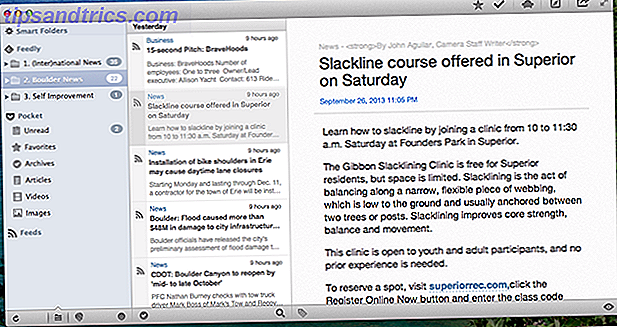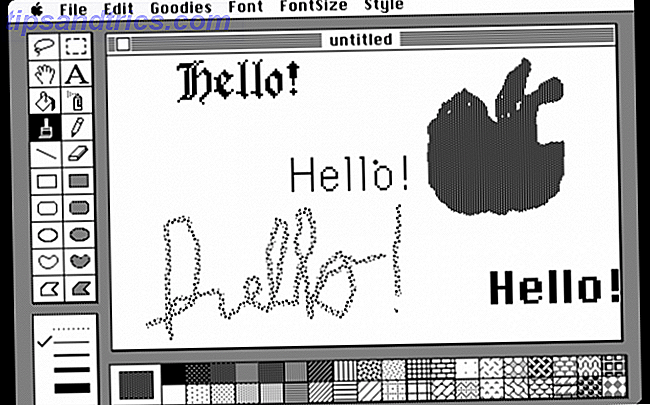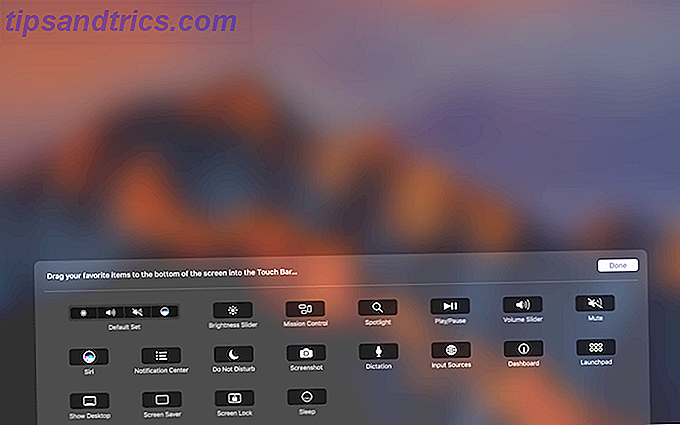Apples pliktige navngitte smarte mapper kan finne, filtrere og fokusere innhold på din Mac, slik at du sparer problemer med å jakte på og rydde opp dataene dine. Pierre Benards kraftige HoudahSpot ($ 29, 00) gjør smart mapper til super smarte mapper med et enklere brukergrensesnitt og smarte søkemaler.
Smart mappeteknologi er en dynamisk, men sannsynligvis utilgjengelig, funksjon i Mac OS X. Smarte mapper kan samle filer fra hvor som helst på Mac, basert på et forhåndsdefinert sett med kriterier. Du kan opprette en mappe for å samle alle dine nylig nedlastede applikasjoner. Rengjør automatisk Mac OS X-nedlastingene (eller hvilken som helst) mappe. Rengjør automatisk Mac OS X-nedlastingene (eller hvilken som helst) mappe. Nedlastingsmappen er ofte en av de mest rotete og uorganiserte steder å være, så la datamaskinen ta en del av byrden og få den til å rense nedlastingsmappen din automatisk. Les mer, PDF-filer, bilder, nylig opprettede dokumenter - alt for hvilken søkekriterier kan defineres.
Jo mer du bruker Apples smarte mapper, desto mer vil du ha mer strøm fra funksjonen. Skriv inn HoudahSpot.
Finder Smart Mapper
I likhet med smarte postkasser i Apple Mail Fem viktige smarte postkasser for Apple Mail [Mac] Fem viktige smarte postkasser for Apple Mail [Mac] Les mer, for å lage en smart Finder-mappe, gå ganske enkelt til Finder og velg Fil> Ny smart mappe . Derfra kan du søke etter typen fil du leter etter, eller klikk på pluss "+" -knappen øverst til høyre, og velg hvilken type innhold du vil bruke den smarte mappen. Du kan klikke på pluss "+" knappen igjen for å legge til flere kriterier.
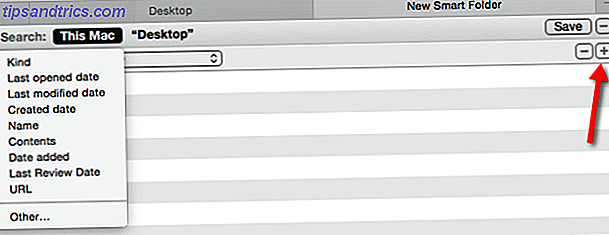
For eksempel kan vi opprette et kriterium søk etter filer åpnet de siste to ukene. Ytterligere attributter inkluderer å søke etter bestemte typer filer, for eksempel programmer, PDF-filer, bilder eller tekstfiler. Denne smarte mappen vil fange alle filene basert på kriteriene uten å flytte filene i den opprinnelige mappen.

Du kan lagre smart søk som en permanent mappe hvor som helst på din Mac. Du kan også velge å legge til den lagrede mappen i Sidebar of Finder-vinduer, der den kan nås raskt.

Apples smarte mappefunksjon inneholder dusinvis av andre attributter å velge mellom. Klikk på "Annet" fra rullegardinmenyen, og du kan sette utvalgte attributter i menyen for raskere tilgang.

Høyreklikk på en lagret smart mappe for å vise og redigere kriteriene.

Apples smarte mapper jobber for enkle søk, men du vil snart legge merke til begrensninger. Samlingen av attributter inkluderer for eksempel ikke en måte å ekskludere visse typer filer fra et søk, men du kan bare angi en type filer for å søke etter.
Smarte søk gir også ikke mulighet til å søke flere steder på Mac-en din samtidig, og de tillater deg heller ikke å ekskludere bestemte steder. Du kan heller ikke lagre søk som maler som skal brukes som grunnlag for nye smarte mapper. Det er her HoudahSpot kommer inn, med mange flere fordeler.
HoudahSpot Smart Searching
HoudahSpot fungerer på samme måte som Apples smarte Finder-mapper, men du vil se at den tilbyr flere alternativer, og dens funksjoner gjør det mulig å lage smarte mapper lettere, samt lagre dem som en maler.

Selv om programmet kanskje ikke ser det intuitivt når du først åpner det, kommer det med en samling av smarte mappemaler for å komme i gang. For eksempel er Application- malmen satt opp for å finne alle dine applikasjoner, og derfra kan du avgrense søket ditt, for eksempel å filtrere etter programmer som ikke har blitt åpnet nylig.

Med denne typen søk kan du bestemme deg for å slette disse programmene fordi du ikke bruker dem lenger. Slette filer kan gjøres fra HoudahSpot.
Som med Apples smarte mappesøk, kan HoudahSpot søke etter nylig åpnede filer, men legg merke til at det også inneholder flere kriterier for å finjustere søket. Som et eksempel kan Content Kind ikke brukes.

HoudahSpot lar deg slippe filtyper på toppen av et nytt attributt for å opprette nye kriterier. Hvis jeg for eksempel ville ekskludere .003 OmniOutliner-filer fra søket mitt, kan jeg bare dra og slippe filen på et eksisterende attributt for å gjøre det til et kriterium.

Noen andre nyttige ferdige maler inkluderer Long Lost Files, som samler innhold som ikke har blitt åpnet i over fem år. Merk i kriteriene kan HoudahSpot ekskludere mapper fra søk, og også søke mer enn ett datoperiode. Det kan også inneholde mer enn ett sted på din Mac og / eller utelukke andre.

Arbeide med funksjoner
En ulempe for HoudahSpot er at du ikke kan lagre søk i sidelinjen til Finder. Men de kan lagres og gjenåpnes hvor som helst på din Mac. HoudahSpot gjør det også mulig å lage flere søk som faner i programmet, som ligner på hvordan flere vinduer kan åpnes som faner i Finder.

Legg merke til også i informasjonsruten hvordan HoudahSpot gir en rask titt på utvalgte filer, i tillegg til metadata om filer, noe som kan være nyttig for videre raffinering av forskning. For eksempel raffinerte jeg et bildesøk som fanger mine nyeste importerte iPhone-kamerabilder, ved å bare klikke på Enhetsmodellen (iPhone 6) i listen over attributter for bildefiler.

Hvis du gjør flere typer søk med lignende attributter, gir HoudahSpot en utklippsfunksjon som gjør det mulig å lagre flere attributter som skal brukes til å opprette et nytt søk. Så for eksempel kan du lagre et Date Create-utvalg for de tre første månedene i inneværende år, eller ett for et bestemt tidligere år.
For å opprette en kriterie for kriterium, start en ny Smart Search-fane fra Fil- menyen, sett og merk av hvert av kriteriene, og klikk deretter Søk> Lagre som kutt .

På samme måte kan du opprette egendefinerte maler for de ulike søkene du utfører regelmessig.
Kraftig verktøy for avansert søk
HoudahSpot kan ikke appellere til alle generelle Mac-brukere, men for strømbrukere som håndterer mange filer og data, er det avanserte søkeprogrammet en god investering. Du kan raskt opprette søk som vil ta dobbelt så lang tid (eller ville være umulig) ved hjelp av Apples begrensede funksjoner.
I tillegg til smarte mapper anbefaler vi på det sterkeste at du utnytter andre automatiseringsprogrammer som tredjepartsprogrammet. Tastatur Maestro Automatiser alt på din Mac med Keyboard Maestro [Mac] Automatiser alt på Mac med Keyboard Maestro [Mac] Jeg har skrevet Flere artikler om Mac-automatisering, inkludert en MUO Automation Guide om hvordan du kommer i gang med Apples Automator og de innebygde OS X-funksjonene for å lage smarte mapper, spillelister, album og postkasser. Men ... Les mer, mappebehandlingsprogrammet Hazel Hazel - Utførelsesoppgaver på Mac, slik at du ikke trenger å hale - Utføre oppgaver på Macen din, slik at du ikke trenger å ha skrevet tidligere en hel MUO-guide om bruk av Apples smarte mapper og Automator-program, men en klassisk tredjepartsprogram kalt Hazel, er en av mine personlige automatiseringsassistenter som fungerer i bakgrunnen, ... Les mer og de kraftige smarte mappene, albumene og spillelistene som er tilgjengelige i Apples standardprogrammer.
Gi oss beskjed om hvordan du bruker smart mappeteknologi, og hva du synes om HoudahSpot.
Image Credits: optisk glass med mappe via shutterstock